navicat for mysql创建数据库的方法
时间:2023-08-16 09:51:21
来源:网络
浏览:578次
navicat for mysql这款软件是一款功能特别实用的数据库管理工具,它可以结合MySQL进行数据库的相关管理操作,因此是很多用户需要用到的,大家都知道MySQL的相关操作会比较复杂,这样通过这款软件建立连接之后操作起来就更加方便了,不过一些刚开始使用这款软件的用户还不知道要怎么在其中创建一个数据库,那么接下来小编就跟大家分享一下在navicat for mysql这款软件中创建数据库的操作方法吧,感兴趣的朋友不妨一起来看看小编分享的这篇方法教程,希望能帮到大家。

1.首先第一步我们打开电脑之后打开软件的主界面,在此之前要确保MySQL已经成功安装完成,然后再进行下一步操作。
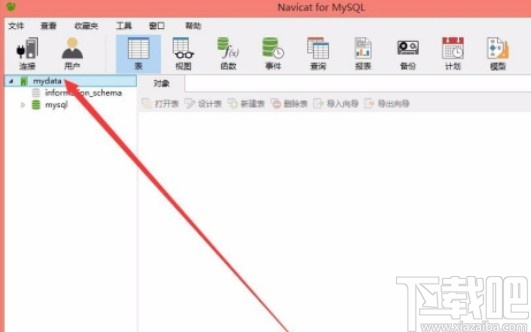
2.之后在软件界面左侧空白区域,点击鼠标右键之后会出现一个菜单列表,在这个菜单列表中我们找到新建数据库这个选项并点击。

3.点击之后下一步会打开一个新建数据库的界面,我们在这个界面中根据自己的需求来设置好想要设置的数据库信息,如下图中所示。
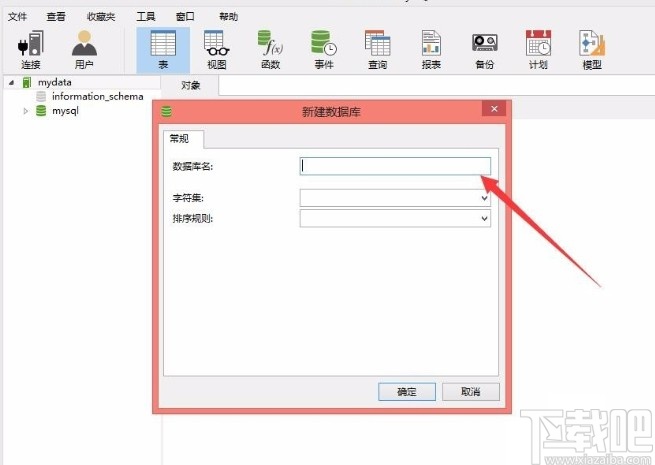
4.设置好数据库信息之后点击确定按钮就可以成功新建一个数据库了,创建完成之后下一步是使用鼠标右键点击它选择新建表。
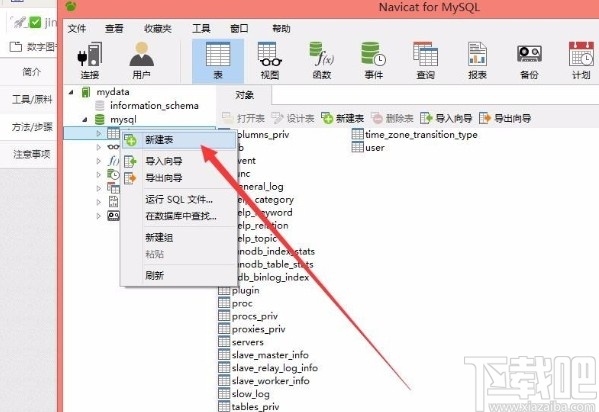
5.新建表操作完成之后我们就可以得到一个完整的数据库了,根据自己的需求来对数据库的数据进行增加、管理即可。
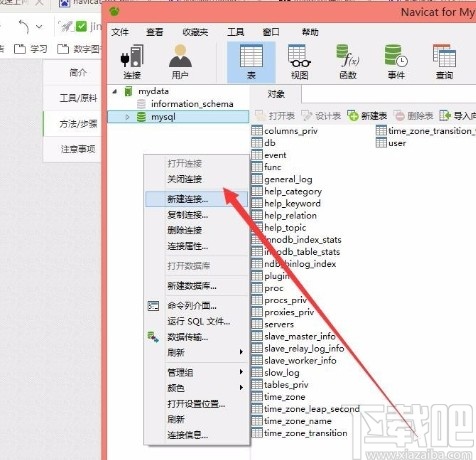
使用上述教程中的操作方法我们就可以在navicat for mysql这款软件中创建数据库了,有需要的朋友可以试一试这个方法,希望这篇教程能够帮到大家。
